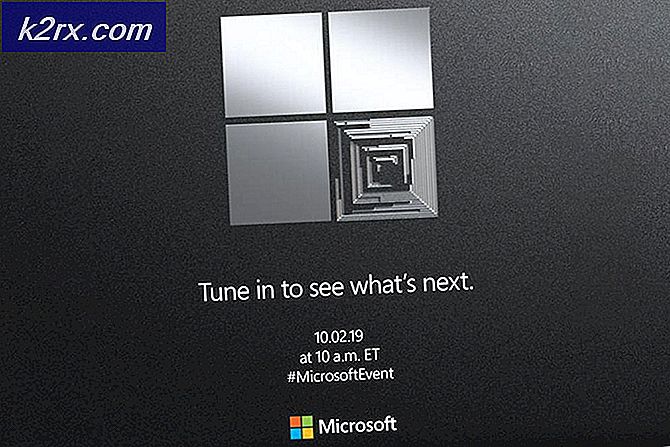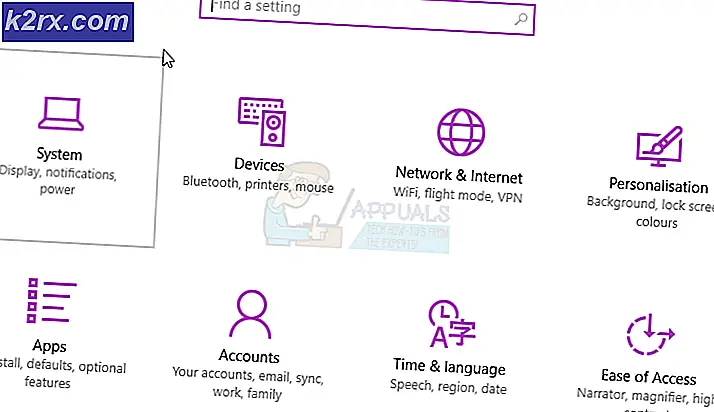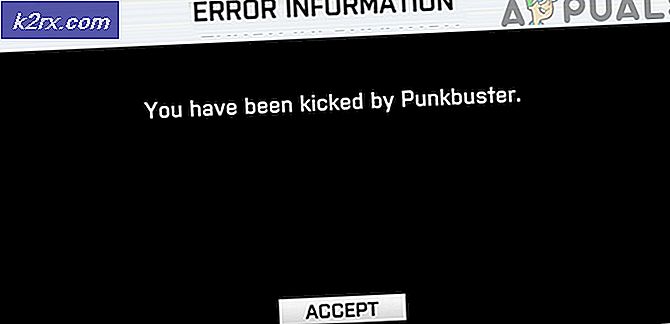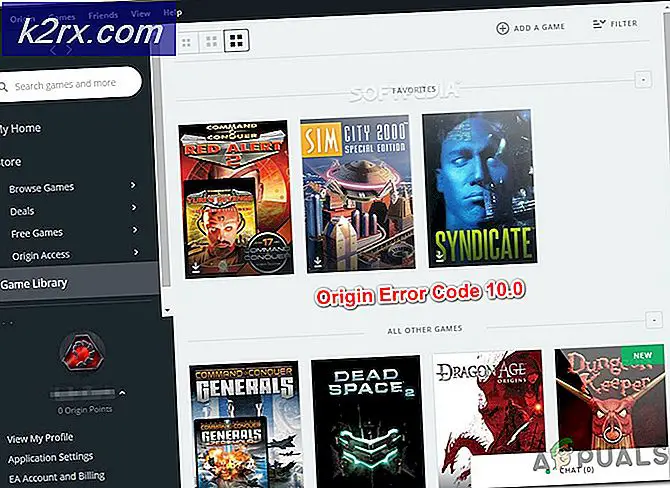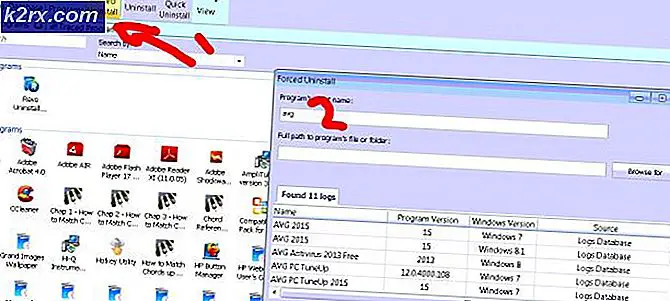Wie behebe ich den Fehler "Durchführen eines TLS-Handshakes" in Mozilla Firefox für Windows?
Die Meldung "Durchführen eines TLS-Handshakes" ist selbst eine Fehlermeldung. Sie wird jedoch angezeigt, wenn Sie versuchen, bestimmte Websites mit Mozilla Firefox für Windows zu laden. Sie bleibt lange hängen und bleibt manchmal sogar hängen.
Ein TLS-Handshake ist ein Informationsaustausch zwischen Ihrem Browser und der Website, zu der Sie eine Verbindung herstellen möchten. Dies erfolgt aus Sicherheitsgründen. Es wird vom HTTPS-Protokoll verwendet, sodass Sie diese Nachricht höchstwahrscheinlich erhalten, wenn Sie eine Verbindung zu einer durch HTTPS gesicherten Site herstellen. Die Lösung dieses Problems sollte nicht zu schwierig sein, da es viele verschiedene Methoden gibt, mit denen Benutzer das Problem lösen können. Wir haben diese Methoden in einem einzigen Artikel zusammengefasst. Schauen Sie sie sich also unten an!
Was verursacht den Fehler "Durchführen eines TLS-Handshakes" in Mozilla Firefox für Windows?
Es gibt verschiedene Dinge, die Ihren Browser verlangsamen und ihn während des TLS-Handshakes hängen lassen können. Wir haben eine Auswahlliste mit mehreren möglichen Ursachen erstellt. Schauen Sie sich diese also unten an!
Lösung 1: Deaktivieren Sie Verdachts-Addons, die Sie möglicherweise kürzlich hinzugefügt haben
Wenn Sie Ihrem Mozilla Firefox-Browser kürzlich neue Plugins oder Erweiterungen hinzugefügt haben, haben diese möglicherweise Verbindungsprobleme verursacht, die verhindern, dass Sie als Client während eines TLS-Handshakes überprüft werden. Dies kann behoben werden, indem alle Verdachts-Add-Ons entfernt werden, die Sie möglicherweise kürzlich hinzugefügt haben.
- Öffne dein Mozilla Firefox Browser durch Doppelklicken auf das entsprechende Symbol auf dem Desktop oder durch Suchen im Startmenü.
- Klicken Sie auf die Menüschaltfläche oben rechts im Browserfenster und klicken Sie auf Add-Ons.
- Suchen Sie im rechten Bereich des Bildschirms und klicken Sie auf Plugins Option zum Anzeigen der vollständigen Liste der in Ihrem Browser installierten Plugins. Wählen Sie das Plugin aus, das Sie entfernen möchten, und klicken Sie auf die drei Punkte neben ihnen.
- Wählen Sie das Entfernen Klicken Sie im Kontextmenü auf die Schaltfläche, um das Entfernen zu bestätigen. Wenn die Meldung Jetzt neu starten angezeigt wird, stellen Sie sicher, dass Sie darauf klicken. Wiederholen Sie den gleichen Vorgang, aber navigieren Sie nur dieses Mal zu Erweiterungen oder Themen Tab.
- Überprüfen Sie nach dem Neustart Ihres Browsers, ob das Problem behoben ist.
Lösung 2: Verwenden Sie das DNS von Google
Benutzer haben berichtet, dass sie das Problem einfach lösen konnten, indem sie das von Ihrem ISP (Internet Service Provider) bereitgestellte DNS verworfen und das von Google kostenlos bereitgestellte DNS verwendet haben. DNS-Probleme können zu Überprüfungsproblemen führen und der TLS-Handshake kann nicht rechtzeitig abgeschlossen werden. Führen Sie die folgenden Schritte aus, um die DNS-Adresse auf Ihrem Computer zu ändern!
- Verwenden Sie die Windows + R-Tastenkombination das sollte die öffnen Lauf Dialogfeld, in das Sie "ncpa.cpl’In das Textfeld und klicken Sie auf OK, um das zu öffnen Einstellungen für die Internetverbindung Artikel in Schalttafel.
- Das gleiche kann auch durch manuelles Öffnen erreicht werden Schalttafel. Schalten Sie die Gesehen von Option im oberen rechten Bereich des Fensters zu Kategorie und klicken Sie auf Netzwerk und Internet oben. Drücke den Netzwerk-und Freigabecenter Klicken Sie auf die Schaltfläche, um sie zu öffnen, bevor Sie versuchen, die zu finden Adapter Einstellungen ändern Schaltfläche im linken Menü und klicken Sie darauf.
- Nachdem das Fenster Internetverbindung mit einer der oben genannten Methoden geöffnet wurde, doppelklicken Sie auf Ihren aktiven Netzwerkadapter (Verbindung, über die Sie eine Verbindung zum Internet herstellen) und klicken Sie auf Eigenschaften Klicken Sie auf die Schaltfläche unten, wenn Sie über Administratorrechte verfügen.
- Suchen Sie die Internetprotokoll Version 4 (TCP / IPv4) Element auf der Liste. Klicken Sie darauf, um es auszuwählen, und klicken Sie auf Eigenschaften Knopf unter.
- Bleib in der Allgemeines Tab und schalten Sie das Optionsfeld in der Eigenschaften Fenster zu “Verwenden Sie die folgenden DNS-Serveradressen”Wenn es auf etwas anderes eingestellt war.
- einstellen Bevorzugter DNS-Server 8.8.8.8 sein und die Alternativer DNS-Server 8.8.4.4 sein.
- Behalte das "Überprüfen Sie die Einstellungen beim BeendenAktivieren Sie die Option und klicken Sie auf OK, um die Änderungen sofort zu übernehmen. Überprüfen Sie, ob die Meldung "Durchführen eines TLS-Handshakes" in Firefox weiterhin angezeigt wird.
Lösung 3: Deaktivieren Sie die HTTP / Port-Überprüfung auf Ihrem Antivirus
Die übliche Ursache für das Problem ist, dass Ihr Antivirenprogramm die Zertifikate der Sites unnötig scannt, wodurch das Anfordern von Dateien von den Servern verlangsamt wird. Dies kann dazu führen, dass die Meldung "Durchführen eines TLS-Handshakes" in Mozilla Firefox für längere Zeit hängen bleibt .
Da der Fehler Benutzern mit verschiedenen Antiviren-Tools angezeigt wird, finden Sie hier Informationen zu den HTTP- oder Port-Scanoptionen einiger der beliebtesten AV-Tools von Drittanbietern.
- Öffne das Antivirus-Benutzeroberfläche Doppelklicken Sie auf das entsprechende Symbol in der Taskleiste (rechter Teil der Taskleiste am unteren Rand des Fensters) oder suchen Sie im Startmenü danach.
- Das HTTPS-Scannen Die Einstellung befindet sich an verschiedenen Stellen in Bezug auf verschiedene Antiviren-Tools. Es kann oft einfach und ohne großen Aufwand gefunden werden, aber hier sind einige Kurzanleitungen, wie Sie es in den beliebtesten Antiviren-Tools finden können:
Kaspersky Internet Security: Home >> Einstellungen >> Zusätzliche >> Netzwerk >> Scannen verschlüsselter Verbindungen >> Scannen Sie keine verschlüsselten Verbindungen
AVG: Home >> Einstellungen >> Komponenten >> Online Shield >> HTTPS-Scan aktivieren (deaktivieren)
Avast: Home >> Einstellungen >> Komponenten >> Web Shield >> HTTPS-Scan aktivieren (deaktivieren)
ESET: Home >> Tools >> Erweitertes Setup >> Web und E-Mail >> Aktivieren der SSL / TLS-Protokollfilterung (deaktivieren)
Überprüfen Sie, ob Sie die Datei jetzt herunterladen können, ohne lange die Meldung "Durchführen eines TLS-Handshakes" zu erhalten! Wenn der Fehler weiterhin auftritt, können Sie a verwenden anders Antiviren- oder Firewall-Tool, insbesondere wenn das, das Ihnen die Probleme gibt, kostenlos ist!
Lösung 4: Deaktivieren Sie IPv6
Durch Deaktivieren der Konnektivität von Internet Protocol Version 6 auf Ihrem Computer konnte das Problem für viele Benutzer behoben werden. Dies ist definitiv eine einfache Möglichkeit, das Problem zu beheben. Dies macht diese Methode würdig und Sie sollten sie während der Fehlerbehebung nicht überspringen.
- Verwenden Sie die Windows + R-Taste Combo, die sofort das Dialogfeld Ausführen öffnen sollte, in das Sie "ncpa.cplKlicken Sie in der Leiste auf OK, um das Element Einstellungen für die Internetverbindung in der Systemsteuerung zu öffnen.
- Der gleiche Vorgang kann auch durch manuelles Öffnen des Schalttafel. Schalten Sie die Ansicht um, indem Sie oben rechts im Fenster auf einstellen Kategorie und klicken Sie auf Netzwerk und Internet oben. Drücke den Netzwerk-und Freigabecenter Taste, um es zu öffnen. Versuchen Sie, die zu finden Adapter Einstellungen ändern Schaltfläche im linken Menü und klicken Sie darauf.
- Wenn der Internetverbindung Fenster öffnet sich, doppelklicken Sie auf Ihren aktiven Netzwerkadapter.
- Klicken Sie dann auf Eigenschaften und suchen Sie die Internetprotokoll Version 6 Eintrag in der Liste. Deaktivieren Sie das Kontrollkästchen neben diesem Eintrag und klicken Sie auf OK. Starten Sie Ihren Computer neu, um die Änderungen zu bestätigen und zu überprüfen, ob das Problem weiterhin besteht.